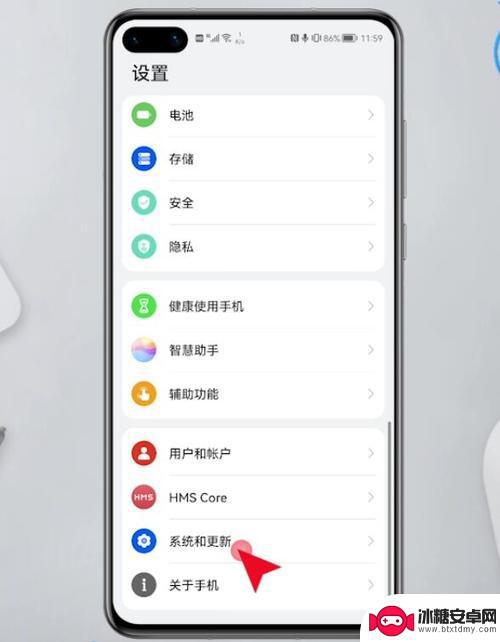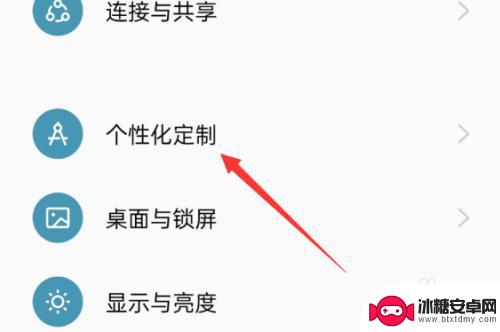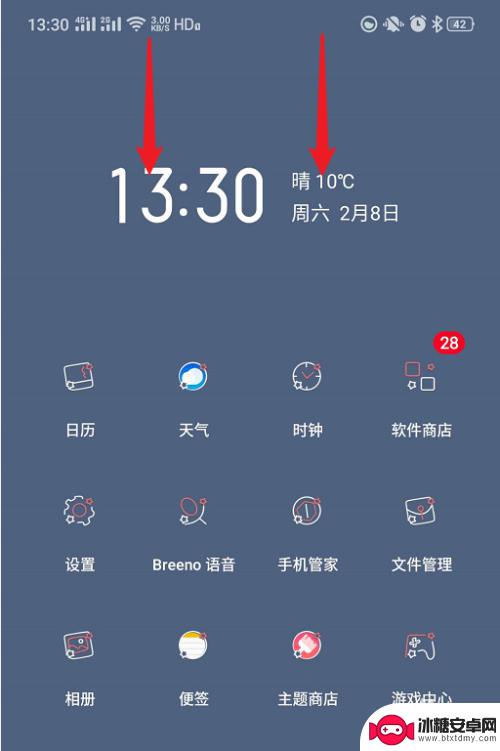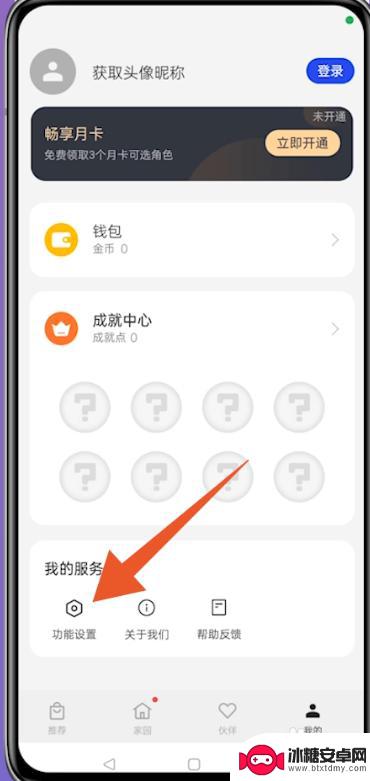oppo手机桌面下滑显示简易图标如何设置 OPPO手机如何设置桌面下滑选项
oppo手机桌面下滑显示简易图标如何设置,在如今的智能手机市场中,OPPO手机以其出众的设计和功能备受追捧,作为一款颇受欢迎的手机品牌,OPPO手机的桌面下滑显示简易图标功能备受用户喜爱。这一功能可以让用户在桌面上轻松快捷地查看常用应用的简易图标,使手机使用更加便捷高效。如何设置OPPO手机的桌面下滑选项呢?接下来我们将为您详细介绍。
OPPO手机如何设置桌面下滑选项
具体步骤:
1.首先,我们打开OPPO手机。进入手机桌面,在手机桌面,我们点击打开设置,进入OPPO手机设置主界面;
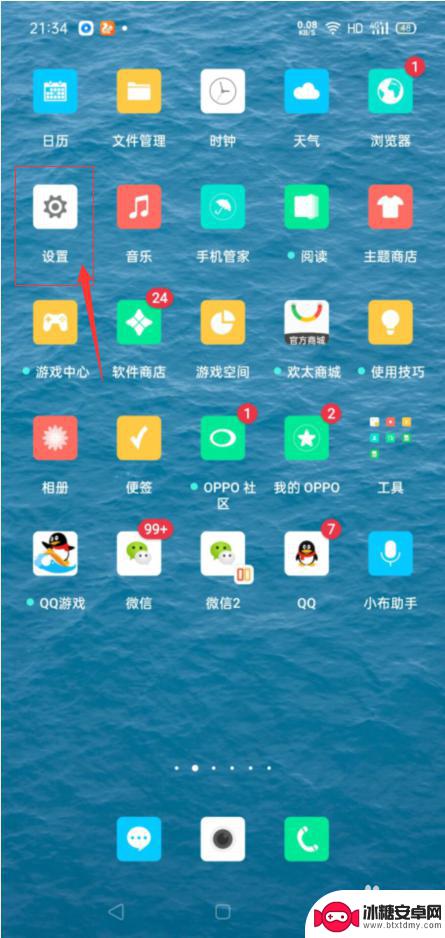
2.接下来,在我们进入OPPO手机设置主界面后。我们点击打开桌面与乐划锁屏,进入桌面与乐划锁屏设置界面;
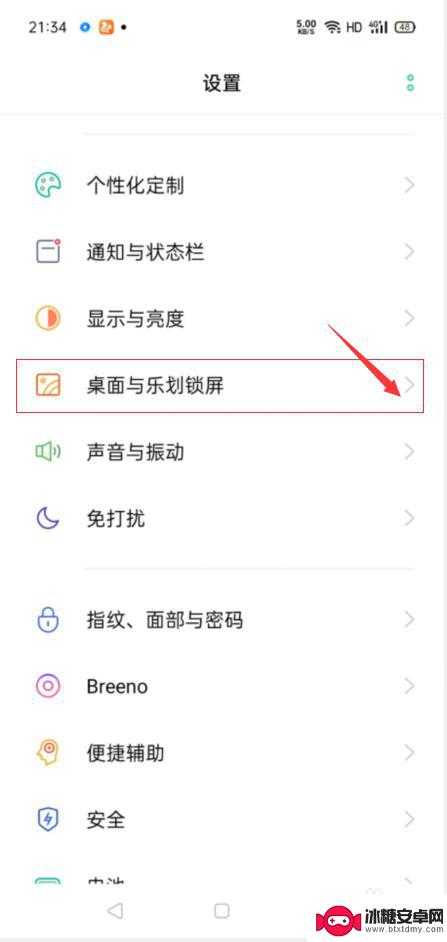
3.接下来,在我们进入桌面与乐划锁屏设置界面后。我们点击打开桌面下滑按钮没进入桌面下滑选择界面;
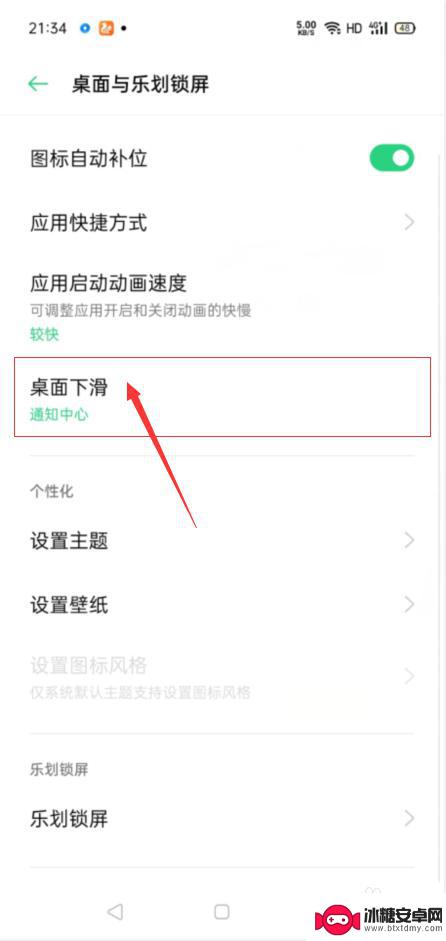
4.接下来,在我们进入桌面下滑选择界面后,我们直接选择我们所需要的桌面下滑的内容;
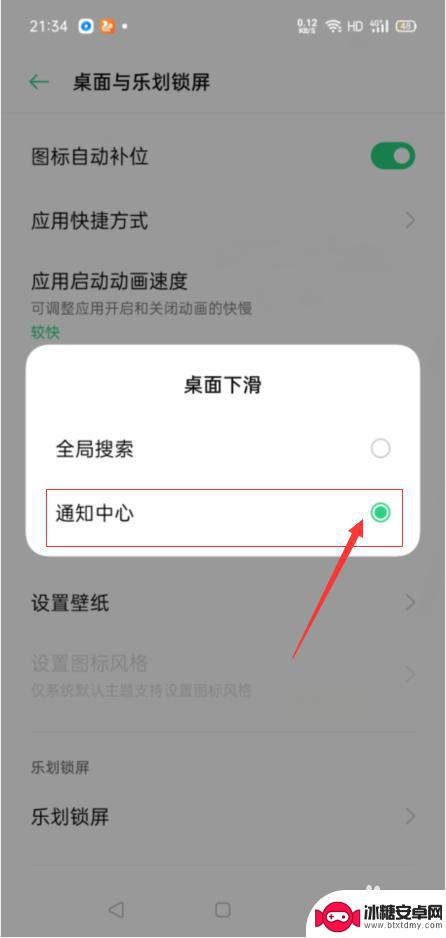
5.接下来,在我们选择完毕以后,我们直接点击桌面与乐划锁屏设置界面左上角的返回按钮;
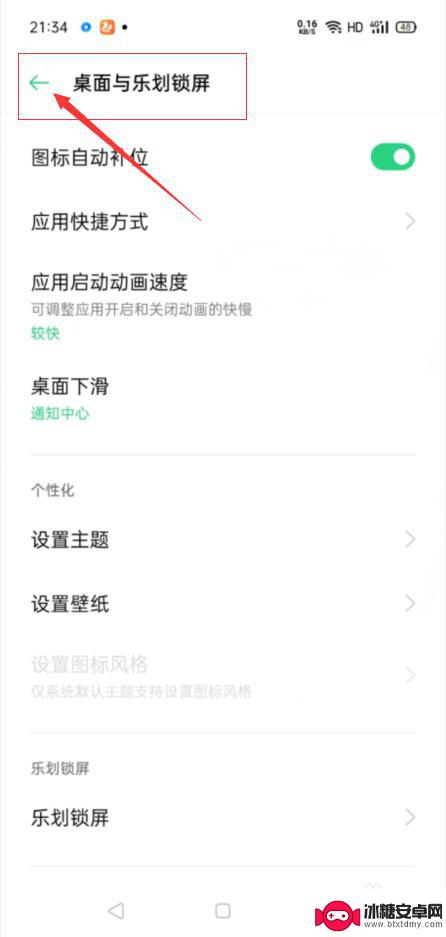
6.接下来,在我们返回到手机设置洁面后,我们直接点击该界面下方的返回按钮,返回手机桌面即可。
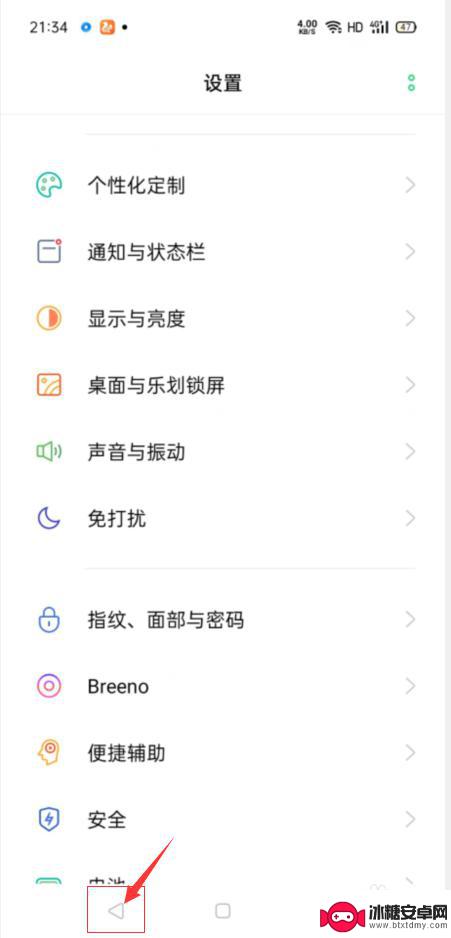
以上就是如何设置oppo手机桌面下滑显示简易图标的全部内容,碰到同样情况的朋友们可以参照小编的方法来处理,希望这篇文章能够对大家有所帮助。
相关教程
-
华为手机最下面三个图标怎么调出来 华为手机如何设置下面三个图标
华为手机底部的三个图标是指手机桌面下方的导航栏中显示的三个图标,要调出这三个图标,只需在手机桌面上长按空白处,然后选择桌面设置或桌面布局,找到导航栏或底部导航栏选项,然后开启显...
-
如何设置oppo手机的桌面时钟 OPPO手机桌面时钟设置方法
想要让手机桌面更加个性化和实用,设置一个时钟显示是一个不错的选择,而在OPPO手机上设置桌面时钟也是非常简单的。只需要打开手机桌面,长按空白区域,选择添加小部件,然后找到时钟小...
-
怎么设置手机桌面图标不显示名称 oppo手机应用图标不显示文字
在使用OPPO手机时,有时候我们可能会想要设置手机桌面图标不显示名称,或者是希望应用图标不显示文字,这样可以让手机界面更加简洁和美观,也能提高用户体验。不过对于一些新手来说,可...
-
oppo手机下滑功能怎么设置 oppo下拉菜单设置教程
oppo手机下滑功能怎么设置,OPPO手机作为一款备受欢迎的智能手机品牌,其下滑功能的设置让用户能够更加方便地使用手机的各项功能,在OPPO手机中,下拉菜单的设置也是一项重要的...
-
华为手机显示时间怎么设置在桌面上 华为时钟桌面显示设置教程
想要在华为手机的桌面上显示时间?没问题!华为手机提供了多种个性化设置选项,让用户自由定制自己的时钟桌面,通过简单的操作,你可以轻松地将时间显示在桌面上,方便随时查看。接下来我们...
-
oppo手机互动屏保怎么关闭 oppo互动桌面关闭方法
在使用oppo手机时,互动屏保和互动桌面可能会给用户带来不便,想要关闭oppo手机的互动屏保,可以在设置中找到相应选项进行关闭。而关闭互动桌面则需在桌面上长按空白处,选择桌面设...
-
如何拆手机显示屏 怎么正确拆解手机外屏
在日常生活中,手机已经成为我们生活中不可或缺的一部分,随着时间的推移,手机屏幕可能出现问题,需要进行更换或修理。如何正确地拆解手机外屏成为了许多人关注的焦点。正确的操作方法不仅...
-
手机怎连接网络 手机连接WIFI网络设置
手机已经成为我们日常生活中必不可少的工具,而连接网络更是手机功能的基础之一,手机可以通过多种方式连接网络,其中最常见的方式就是连接WIFI网络。连接WIFI网络可以让手机实现快...
-
苹果手机怎么样设置无线网 iPhone如何连接WIFI
苹果手机作为一款领先的智能手机品牌,其连接无线网络的设置也是非常简单方便的,用户只需打开手机的设置,进入Wi-Fi选项,然后选择要连接的无线网络并输入密码即可轻松连接上互联网。...
-
门禁卡怎么设置手机用密码 手机门禁卡设置方法
现代科技的发展使得门禁系统也变得更加智能化,我们可以通过手机来设置门禁卡的密码,实现更加便捷的出入方式。手机门禁卡设置方法也变得更加简单易行,让我们可以随时随地控制自己的出入权...